Linux下C编程基础之:实验内容
扫描二维码
随时随地手机看文章
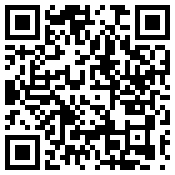
通过指定指令的vi操作练习,使读者能够熟练使用vi中的常见操作,并且熟悉vi的3种模式,如果读者能够熟练掌握实验内容中所要求的内容,则表明对vi的操作已经很熟练了。
2.实验内容(1)在“/root”目录下建一个名为“vi”的目录。
(2)进入“vi”目录。
(3)将文件“/etc/inittab”复制到“vi”目录下。
(4)使用vi打开“vi”目录下的inittab。
(5)设定行号,指出设定initdefault(类似于“id:5:initdefault”)的所在行号。
(6)将光标移到该行。
(7)复制该行内容。
(8)将光标移到最后一行行首。
(9)粘贴复制行的内容。
(10)撤消第9步的动作。
(11)将光标移动到最后一行的行尾。
(12)粘贴复制行的内容。
(13)光标移到“si::sysinit:/etc/rc.d/rc.sysinit”。
(14)删除该行。
(15)存盘但不退出。
(16)将光标移到首行。
(17)插入模式下输入“Hello,thisisviworld!”。
(18)返回命令行模式。
(19)向下查找字符串“0:wait”。
(20)再向上查找字符串“halt”。
(21)强制退出vi,不存盘。
分别指出每个命令处于何种模式下?
3.实验步骤(1)mkdir/root/vi
(2)cd/root/vi
(3)cp/etc/inittab./
(4)vi./inittab
(5):setnu(底行模式)
(6)17<enter>(命令行模式)
(7)yy
(8)G
(9)p
(10)u
(11)$
(12)p
(13)21G
(14)dd
(15):w(底行模式)
(16)1G
(17)i并输入“Hello,thisisviworld!”(插入模式)
(18)Esc
(19)/0:wait(命令行模式)
(20)?halt
(21):q!(底行模式)
4.实验结果该实验的最终结果是对“/root/inittab”增加了一行复制的内容:“id:5:initdefault”。
3.7.2用gdb调试程序的bug1.实验目的通过调试一个有问题的程序,使读者进一步熟练使用vi操作,而且熟练掌握gcc编译命令及gdb的调试命令,通过对有问题程序的跟踪调试,进一步提高发现问题和解决问题的能力。这是一个很小的程序,只有35行,希望读者认真调试。
2.实验内容(1)使用vi编辑器,将以下代码输入到名为greet.c的文件中。此代码的原意为输出倒序main函数中定义的字符串,但结果显示没有输出。代码如下所示:
#include<stdio.h>
intdisplay1(char*string);
intdisplay2(char*string);
intmain()
{
charstring[]="EmbeddedLinux";
display1(string);
display2(string);
}
intdisplay1(char*string)
{
printf("Theoriginalstringis%s\n",string);
}
intdisplay2(char*string1)
{
char*string2;
intsize,i;
size=strlen(string1);
string2=(char*)malloc(size+1);
for(i=0;i<size;i++)
{
string2[size-i]=string1[i];
}
string2[size+1]='';
printf("Thestringafterwardis%s\n",string2);
}
(2)使用gcc编译这段代码,注意要加上“-g”选项以方便之后的调试。
(3)运行生成的可执行文件,观察运行结果。
(4)使用gdb调试程序,通过设置断点、单步跟踪,一步步找出错误所在。
(5)纠正错误,更改源程序并得到正确的结果。
3.实验步骤(1)在工作目录上新建文件greet.c,并用vi启动:vigreet.c。
(2)在vi中输入以上代码。
(3)在vi中保存并退出,使用命令“:wq”。
(4)用gcc编译:gcc-ggreet.c-ogreet。
(5)运行greet,使用命令“./greet”,输出为:
TheoriginalstringisEmbeddedLinux
Thestringafterwardis
可见,该程序没有能够倒序输出。
(6)启动gdb调试:gdbgreet。
(7)查看源代码,使用命令“l”。
(8)在30行(for循环处)设置断点,使用命令“b30”。
(9)在33行(printf函数处)设置断点,使用命令“b33”。
(10)查看断点设置情况,使用命令“infob”。
(11)运行代码,使用命令“r”。
(12)单步运行代码,使用命令“n”。
(13)查看暂停点变量值,使用命令“pstring2[size-i]”。
(14)继续单步运行代码数次,并检查string2[size-1]的值是否正确。
(15)继续程序的运行,使用命令“c”。
(16)程序在printf前停止运行,此时依次查看string2[0]、string2[1]…,发现string[0]没有被正确赋值,而后面的赋值都是正确的,这时,定位程序第31行,发现程序运行结果错误的原因在于“size-1”。由于i只能增到“size-1”,这样string2[0]就永远不能被赋值而保持NULL,故不能输出任何结果。
(17)退出gdb,使用命令“q”。
(18)重新编辑greet.c,把其中的“string2[size-i]=string1[i]”改为“string2[size–i-1]=string1[i];”即可。
(19)使用gcc重新编译:gcc-ggreet.c-ogreet。
(20)查看运行结果:./greet
TheoriginalstringisEmbeddedLinux
ThestringafterwardisxuniLdeddedbmE
这时,输出结果正确。
4.实验结果
将原来有错的程序经过gdb调试,找出问题所在,并修改源代码,输出正确的倒序显示字符串的结果。
3.7.3编写包含多文件的makefile1.实验目的通过对包含多文件的makefile的编写,熟悉各种形式的makefile,并且进一步加深对makefile中用户自定义变量、自动变量及预定义变量的理解。
2.实验过程(1)用vi在同一目录下编辑两个简单的hello程序,如下所示:
#hello.c
#include"hello.h"
intmain()
{
printf("Helloeveryone!\n");
}
#hello.h
#include<stdio.h>
(2)仍在同一目录下用vi编辑makefile,且不使用变量替换,用一个目标体实现(即直接将hello.c和hello.h编译成hello目标体)。然后用make验证所编写的makefile是否正确。
(3)将上述makefile使用变量替换实现。同样用make验证所编写的makefile是否正确。
(4)编辑另一个makefile,取名为makefile1,不使用变量替换,但用两个目标体实现(也就是首先将hello.c和hello.h编译为hello.o,再将hello.o编译为hello),再用make的“-f”选项验证这个makefile1的正确性。
(5)将上述makefile1使用变量替换实现。
3.实验步骤(1)用vi打开上述两个代码文件“hello.c”和“hello.h”。
(2)在shell命令行中用gcc尝试编译,使用命令:“gcchello.c–ohello”,并运行hello可执行文件查看结果。
(3)删除此次编译的可执行文件:rmhello。
(4)用vi编辑makefile,如下所示:
hello:hello.chello.h
gcchello.c-ohello
(5)退出保存,在shell中键入:make,查看结果。
(6)再次用vi打开makefile,用变量进行替换,如下所示:
OBJS:=hello.o
CC:=gcc
hello:$(OBJS)
$(CC)$^-o$@
(7)退出保存,在shell中键入make,查看结果。
(8)用vi编辑makefile1,如下所示:
hello:hello.o
gcchello.o-ohello
hello.o:hello.chello.h
gcc-chello.c-ohello.o
(9)退出保存,在shell中键入:make-fmakefile1,查看结果。
(10)再次用vi编辑makefile1,如下所示:
OBJS1:=hello.o
OBJS2:=hello.chello.h
CC:=gcc
hello:$(OBJS1)
$(CC)$^-o$@
$(OBJS1):$(OBJS2)
$(CC)-c$<-o$@
在这里请注意区别“$^”和“$<”。
(11)退出保存,在shell中键入make-fmakefile1,查看结果。
4.实验结果各种不同形式的makefile都能正确地完成其功能。
3.7.4使用autotools生成包含多文件的makefile1.实验目的通过使用autotools生成包含多文件的makefile,进一步掌握autotools的使用方法。同时,掌握Linux下安装软件的常用方法。
2.实验过程(1)在原目录下新建文件夹auto。
(2)将上例的两个代码文件“hello.c”和“hello.h”复制到该目录下。
(3)使用autoscan生成configure.scan。
(4)编辑configure.scan,修改相关内容,并将其重命名为configure.in。
(5)使用aclocal生成aclocal.m4。
(6)使用autoconf生成configure。
(7)使用autoheader生成config.h.in。
(8)编辑makefile.am。
(9)使用automake生成makefile.in。
(10)使用configure生成makefile。
(11)使用make生成hello可执行文件,并在当前目录下运行hello查看结果。
(12)使用makeinstall将hello安装到系统目录下,并运行,查看结果。
(13)使用makedist生成hello压缩包。
(14)解压hello压缩包。
(15)进入解压目录。
(16)在该目录下安装hello软件。
3.实验步骤(1)mkdir./auto。
(2)cphello.*./auto(假定原先在“hello.c”文件目录下)。
(3)命令:autoscan。
(4)使用vi编辑configure.scan为:
#-*-Autoconf-*-
#Processthisfilewithautoconftoproduceaconfigurescript.
AC_PREREQ(2.59)
AC_INIT(hello,1.0)
AM_INIT_AUTOMAKE(hello,1.0)
AC_CONFIG_SRCDIR([hello.h])
AC_CONFIG_HEADER([config.h])
#Checksforprograms.
AC_PROG_CC
#Checksforlibraries.
#Checksforheaderfiles.
#Checksfortypedefs,structures,andcompilercharacteristics.
#Checksforlibraryfunctions.
AC_OUTPUT(makefile)
(5)保存退出,并重命名为configure.in。
(6)运行:aclocal。
(7)运行:autoconf,并用ls查看是否生成了configure可执行文件。
(8)运行:autoheader。
(9)用vi编辑makefile.am文件为:
AUTOMAKE_OPTIONS=foreign
bin_PROGRAMS=hello
hello_SOURCES=hello.chello.h
(10)运行:automake,然后运行automake–a。
(11)运行:./configure。
(12)运行:make。
(13)运行:./hello,查看结果是否正确。
(14)运行:makeinstall。
(15)运行:hello,查看结果是否正确。
(16)运行:makedist。
(17)在当前目录下解压hello-1.0.tar.gz:tar–zxvfhello-1.0.tar.gz。
(18)进入解压目录:cd./hello-1.0。
(19)下面开始Linux下常见的安装软件步骤:./configure。
(20)运行:make。
(21)运行:./hello(在正常安装时这一步可省略)。
(22)运行:makeinstall。
(23)运行:hello,查看结果是否正确。
4.实验结果能够正确使用autotools生成makefile,并且能够成功安装短小的hello软件。







